wps工具栏上的文字是倾斜的的调整教程
时间:2023-08-02 09:21:06作者:极光下载站人气:109
用户在日常的工作中离不开wps这款办公软件,这是因为wps软件可以为用户带来文档、表格或是演示文稿等不同文件的编辑权利,并且其中的功能也是很强大的,能够为用户带来不少的好处,因此wps软件深受用户的喜爱,当用户在wps软件中编辑文件时,对工具栏上显示出来的文字字体不是很满意,例如有用户放反映到工具栏上的文字是倾斜的,却不知道怎么来调整,其实这个问题用户简单的在首页上点击皮肤中心选项,接着在打开的窗口中自定义外观,对界面的字体字号进行调整即可,那么接下来就让小编来向大家分享一下wps工具栏上的文字是倾斜的调整方法教程吧,希望用户能够喜欢。
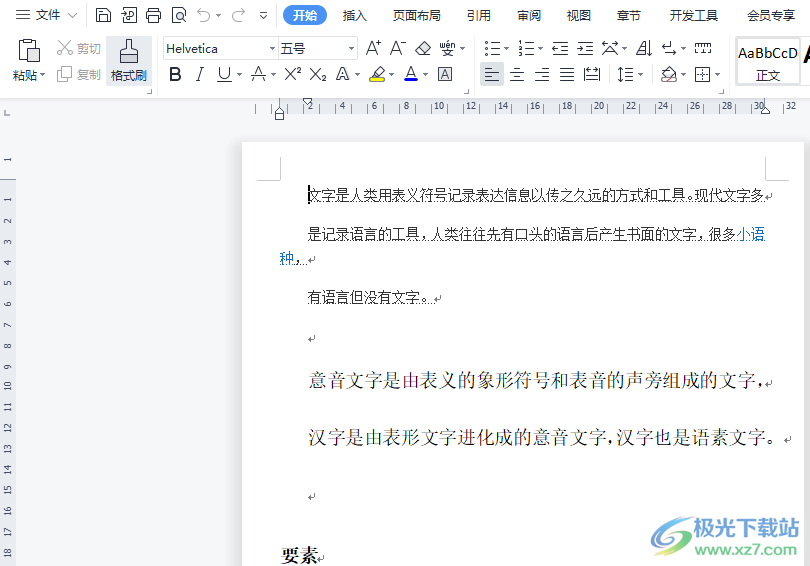
方法步骤
1.用户在电脑上打开wps软件,来到文件的编辑页面上可以发现工具栏上的字体样式
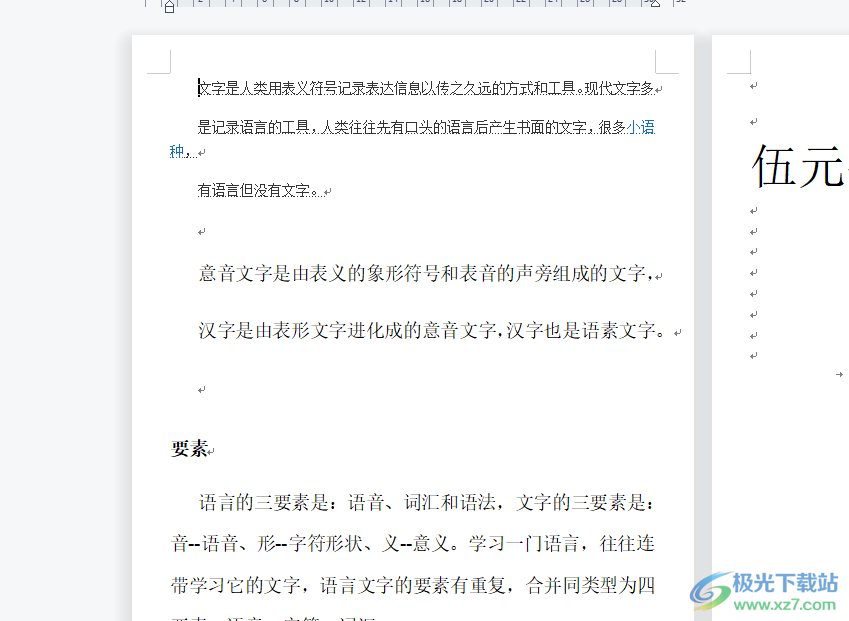
2.接着用户点击标签栏处的首页选项,接着页面发生切换,用户点击首页上的皮肤图标
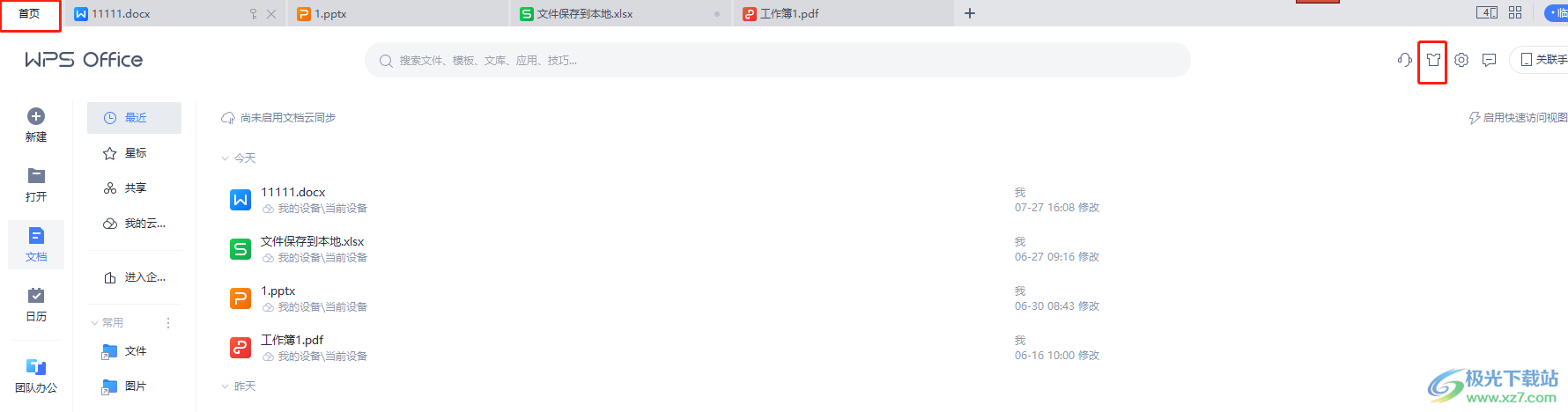
3.将会弹出皮肤中心窗口,用户需要将选项卡切换到自定义外观选项卡上

4.然后在下方的界面板块中,用户点击字体右侧的下拉箭头,就会弹出各种字体样式来供用户选择
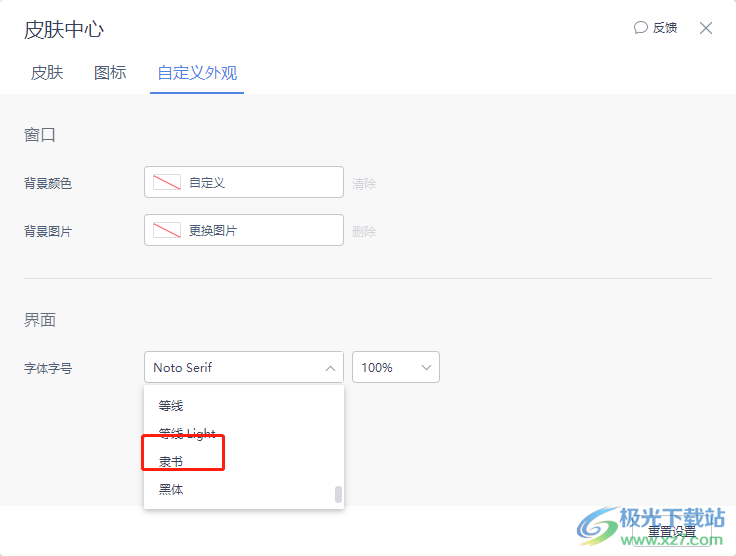
5.设置好字体后,用户再次点击字号的下拉箭头,在拓展出来的选项卡中来选择合适的大小选项
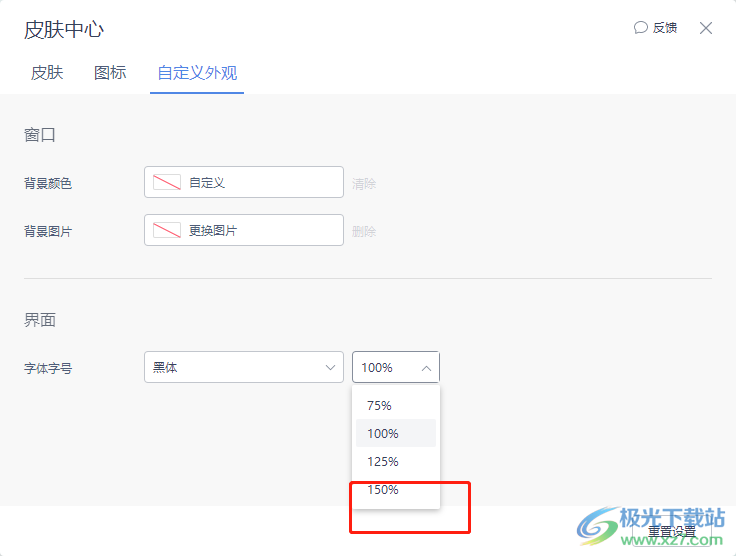
6.此时用户就会发现wps软件的工具栏上的文字字体发生了变化
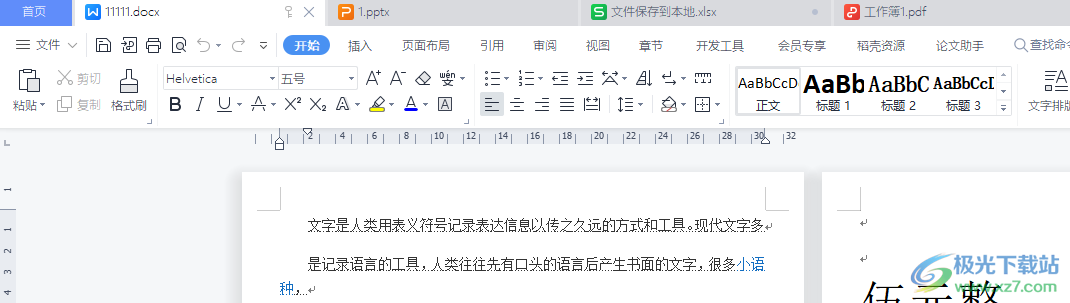
以上就是小编对用户提出问题整理出来的方法步骤,用户从中知道了大致的操作过程为点击首页——皮肤中心——自定义外观——调整字体样式——修改字号大小这几步,设置完成后,用户就会发现工具栏上的字体样式不再是倾斜的,因此有需要的用户可以来试试看。

大小:240.07 MB版本:v12.1.0.18608环境:WinAll
- 进入下载
相关推荐
相关下载
热门阅览
- 1百度网盘分享密码暴力破解方法,怎么破解百度网盘加密链接
- 2keyshot6破解安装步骤-keyshot6破解安装教程
- 3apktool手机版使用教程-apktool使用方法
- 4mac版steam怎么设置中文 steam mac版设置中文教程
- 5抖音推荐怎么设置页面?抖音推荐界面重新设置教程
- 6电脑怎么开启VT 如何开启VT的详细教程!
- 7掌上英雄联盟怎么注销账号?掌上英雄联盟怎么退出登录
- 8rar文件怎么打开?如何打开rar格式文件
- 9掌上wegame怎么查别人战绩?掌上wegame怎么看别人英雄联盟战绩
- 10qq邮箱格式怎么写?qq邮箱格式是什么样的以及注册英文邮箱的方法
- 11怎么安装会声会影x7?会声会影x7安装教程
- 12Word文档中轻松实现两行对齐?word文档两行文字怎么对齐?
网友评论